Auteur:
Christy White
Denlaod Vun Der Kreatioun:
10 Mee 2021
Update Datum:
1 Juli 2024

Inhalt
- Ze trëppelen
- Method 1 vun 3: D'Standardmethod
- Method 2 vun 3: Benotzt eng Form fir ze trimmen
- Method 3 vun 3: Benotzt Aspekt Verhältnis
Dëse wikiHow léiert Iech wéi een e Bild erstallt an e Microsoft Word Dokument agebaut.
Ze trëppelen
Method 1 vun 3: D'Standardmethod
 Öffnen Äre Microsoft Word Dokument. Duebelklick op d'Dokument dat d'Bild enthält dat Dir wëllt cropen. Dëst öffnet d'Dokument am Microsoft Word.
Öffnen Äre Microsoft Word Dokument. Duebelklick op d'Dokument dat d'Bild enthält dat Dir wëllt cropen. Dëst öffnet d'Dokument am Microsoft Word. 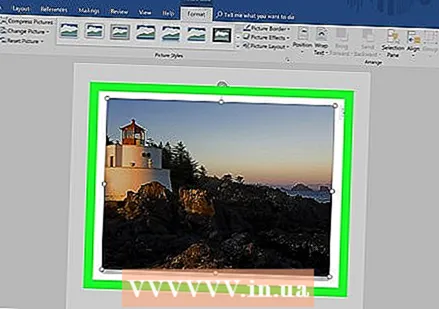 Wielt e Bild. Scrollt duerch Äert Dokument bis Dir d'Bild fënns dat Dir wëllt cropen, da klickt et eemol fir et ze wielen.
Wielt e Bild. Scrollt duerch Äert Dokument bis Dir d'Bild fënns dat Dir wëllt cropen, da klickt et eemol fir et ze wielen. 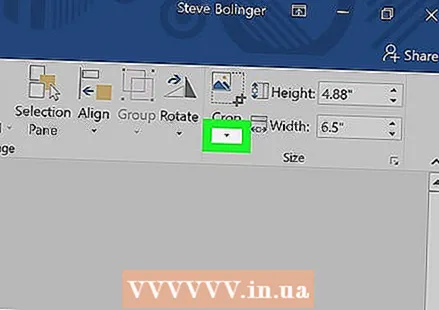 klickt op Crop. Et ass an der "Gréisst" Grupp op der rietser Säit vun der Toolbar Formatéieren. En Dropdown-Menü erscheint.
klickt op Crop. Et ass an der "Gréisst" Grupp op der rietser Säit vun der Toolbar Formatéieren. En Dropdown-Menü erscheint. - Op Mac ass et an der Toolbar, am Tab "Bildformat".
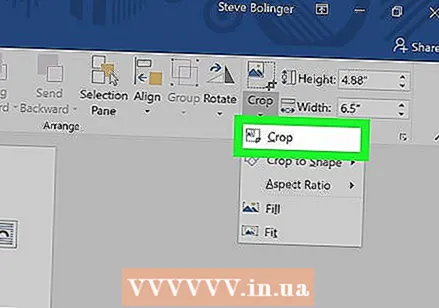 klickt op Crop. Dëst ass am Dropdown-Menü. Wann Dir dëst klickt, ginn eng Zuel vu schwaarze Bars un de Kanten an an de Corner vum gewielte Bild.
klickt op Crop. Dëst ass am Dropdown-Menü. Wann Dir dëst klickt, ginn eng Zuel vu schwaarze Bars un de Kanten an an de Corner vum gewielte Bild.  Ajustéiert d'Cropping vum Bild. Klickt an zitt eng vun de schwaarze Bars un de Kanten oder Ecken vum Bild no bannen fir dat ze maachen.
Ajustéiert d'Cropping vum Bild. Klickt an zitt eng vun de schwaarze Bars un de Kanten oder Ecken vum Bild no bannen fir dat ze maachen. 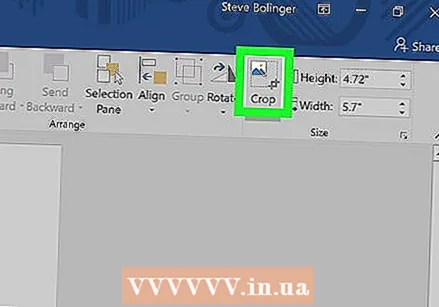 Klickt op d'Ikon "Crop". Et ass d'Këscht mat enger Linn driwwer CropPfeil. Dëst läscht all Deel vum Bild deen iwwer d'Grenze vun de schwaarze Bars ass.
Klickt op d'Ikon "Crop". Et ass d'Këscht mat enger Linn driwwer CropPfeil. Dëst läscht all Deel vum Bild deen iwwer d'Grenze vun de schwaarze Bars ass.  Späichert d'Ännerungen. Fir dëst ze maachen, dréckt Ctrl+S. (Windows) oder ⌘ Kommando+S. (Mac).
Späichert d'Ännerungen. Fir dëst ze maachen, dréckt Ctrl+S. (Windows) oder ⌘ Kommando+S. (Mac).
Method 2 vun 3: Benotzt eng Form fir ze trimmen
 Öffnen Äre Microsoft Word Dokument. Duebelklick op d'Dokument dat d'Bild enthält dat Dir wëllt cropen. Dëst öffnet d'Dokument am Microsoft Word.
Öffnen Äre Microsoft Word Dokument. Duebelklick op d'Dokument dat d'Bild enthält dat Dir wëllt cropen. Dëst öffnet d'Dokument am Microsoft Word. 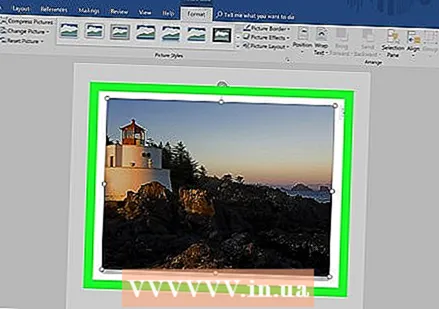 Wielt e Bild. Scrollt duerch Äert Dokument bis Dir d'Bild fënns dat Dir wëllt cropen, da klickt eemol op d'Bild fir et ze wielen.
Wielt e Bild. Scrollt duerch Äert Dokument bis Dir d'Bild fënns dat Dir wëllt cropen, da klickt eemol op d'Bild fir et ze wielen. 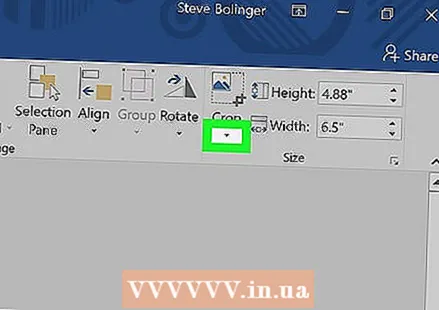 Klickt op den Down Pfeil niewent dem "Crop" Knäppchen. Et ass an der "Gréisst" Grupp op der rietser Säit vun der Toolbar Formatéieren. En Dropdown-Menü erscheint.
Klickt op den Down Pfeil niewent dem "Crop" Knäppchen. Et ass an der "Gréisst" Grupp op der rietser Säit vun der Toolbar Formatéieren. En Dropdown-Menü erscheint. - Um Mac ass et an der Toolbar uewen op der Tab "Image Format".
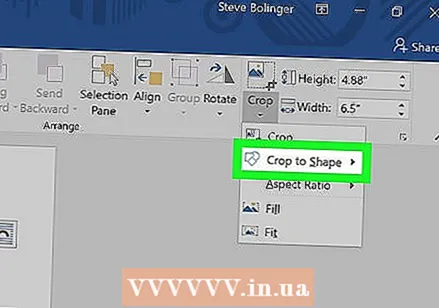 Wielt Crop a Form. Dëst ass am Dropdown-Menü. Dëst weist en Ausrutschmenü mat Formen.
Wielt Crop a Form. Dëst ass am Dropdown-Menü. Dëst weist en Ausrutschmenü mat Formen. 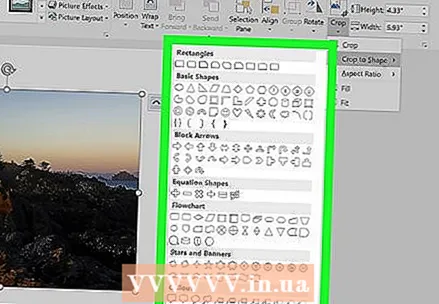 Wielt eng Form. Klickt op d'Form an där Dir wëllt datt d'Bild erschéngt. Dëst wäert direkt d'Form op d'Bild uwenden.
Wielt eng Form. Klickt op d'Form an där Dir wëllt datt d'Bild erschéngt. Dëst wäert direkt d'Form op d'Bild uwenden. 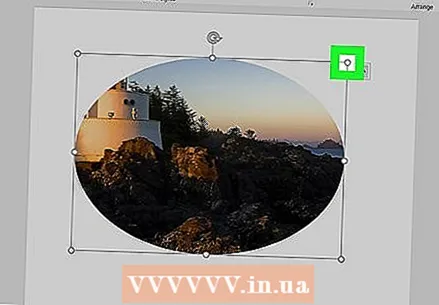 Ajustéiert d'Gréisst vun der Form. Klickt an zitt ee vun de kreesfërmege Punkten ronderëm d'Kontur vum Bild an oder aus fir d'Bild ze reduzéieren oder ze vergréisseren.
Ajustéiert d'Gréisst vun der Form. Klickt an zitt ee vun de kreesfërmege Punkten ronderëm d'Kontur vum Bild an oder aus fir d'Bild ze reduzéieren oder ze vergréisseren.  Späichert Är Ännerungen. Press Ctrl+S. (Windows) oder ⌘ Kommando+S. (Mac) dëst ze maachen.
Späichert Är Ännerungen. Press Ctrl+S. (Windows) oder ⌘ Kommando+S. (Mac) dëst ze maachen.
Method 3 vun 3: Benotzt Aspekt Verhältnis
 Öffnen Äre Microsoft Word Dokument. Duebelklick op d'Dokument dat d'Bild enthält dat Dir wëllt cropen. Dëst öffnet d'Dokument am Microsoft Word.
Öffnen Äre Microsoft Word Dokument. Duebelklick op d'Dokument dat d'Bild enthält dat Dir wëllt cropen. Dëst öffnet d'Dokument am Microsoft Word. 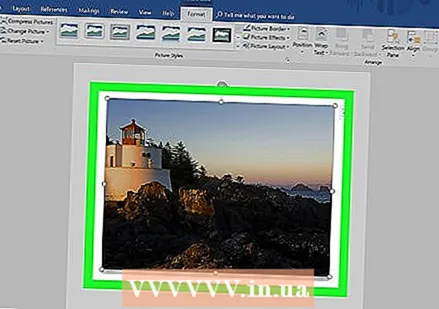 Wielt e Bild. Scrollt duerch Äert Dokument bis Dir d'Bild fënns dat Dir wëllt cropen, da klickt eemol op d'Bild fir et ze wielen.
Wielt e Bild. Scrollt duerch Äert Dokument bis Dir d'Bild fënns dat Dir wëllt cropen, da klickt eemol op d'Bild fir et ze wielen. 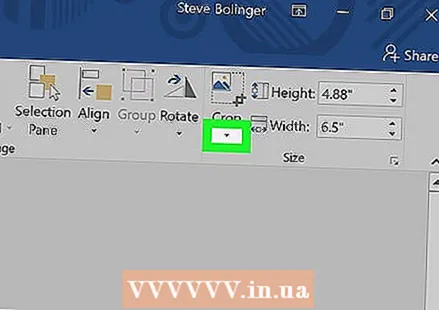 Klickt op den Down Pfeil niewent dem "Crop" Knäppchen. Et ass an der "Gréisst" Grupp op der rietser Säit vun der Toolbar Formatéieren. En Dropdown-Menü erscheint.
Klickt op den Down Pfeil niewent dem "Crop" Knäppchen. Et ass an der "Gréisst" Grupp op der rietser Säit vun der Toolbar Formatéieren. En Dropdown-Menü erscheint. - Um Mac ass et an der Toolbar uewen op der Tab "Image Format".
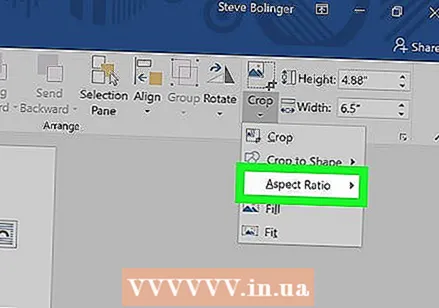 Wielt Aspekt Verhältnis. Dës Optioun ass am Dropdown-Menü. Wann Dir dëst maacht, da kënnt e Rutsch-Aus-Menü op.
Wielt Aspekt Verhältnis. Dës Optioun ass am Dropdown-Menü. Wann Dir dëst maacht, da kënnt e Rutsch-Aus-Menü op. 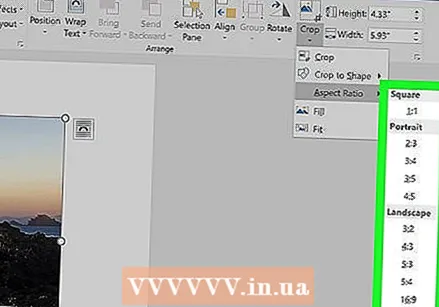 Wielt e Verhältnis. Am Dropdown-Menü klickt op ee vun den Aspekt-Verhältnisser déi Dir benotze wëllt fir d'Bild ze schneiden.
Wielt e Verhältnis. Am Dropdown-Menü klickt op ee vun den Aspekt-Verhältnisser déi Dir benotze wëllt fir d'Bild ze schneiden.  Ajustéiert d'Cropauswiel. Klickt an zitt d'Bild ronderëm bis Dir den Deel zentréiert deen Dir am Aspekt Verhältnis am Quadrat oder Rechteck behale wëllt.
Ajustéiert d'Cropauswiel. Klickt an zitt d'Bild ronderëm bis Dir den Deel zentréiert deen Dir am Aspekt Verhältnis am Quadrat oder Rechteck behale wëllt. 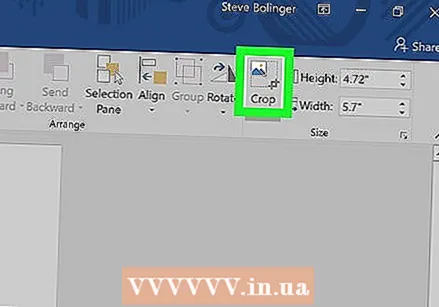 Klickt op d'Ikon "Crop". Et ass d'Këscht mat enger Linn driwwer Crop erof Pfeil. D'Foto gëtt elo no Ärem gewielten Aspekt Verhältnis gekierzt. Maacht dat wäert Äert Bild no Ärem gewielten Aspekt Verhältnis beschneiden.
Klickt op d'Ikon "Crop". Et ass d'Këscht mat enger Linn driwwer Crop erof Pfeil. D'Foto gëtt elo no Ärem gewielten Aspekt Verhältnis gekierzt. Maacht dat wäert Äert Bild no Ärem gewielten Aspekt Verhältnis beschneiden.  Späichert Är Ännerungen. Fir dëst ze maachen, dréckt Ctrl+S. (Windows) oder ⌘ Kommando+S. (Mac).
Späichert Är Ännerungen. Fir dëst ze maachen, dréckt Ctrl+S. (Windows) oder ⌘ Kommando+S. (Mac).



